How to protect online transactions with Kaspersky Internet Security 20
When you open the pages of online payment systems, Kaspersky Internet Security prompts you to open the website in Protected Browser. In this mode, your browser opens in an isolated environment so that other applications cannot infiltrate it.
With Google Chrome, Mozilla Firefox, Yandex Browser, Microsoft Edge based on Chromium, and Internet Explorer, Protected Browser opens in a new window. In Microsoft Edge, it opens in the same window. The color of the frame indicates the protection status:
- Green. All checks have been completed successfully. You can use the Protected Browser safely.
- Yellow. Security problems have been discovered. The application can detect the following threats and security issues:
- Untrusted module. Scan and disinfection required.
- Rootkit. Scan and disinfection is required.
- Operating system vulnerability. Installation of operating system updates is required.
- Bank or payment system certificate is invalid. The solution checks if the certificate is in the compromised certificates database. We do not recommend that you perform financial transactions on such websites.
Until the detected threats are neutralized, the security of your connection to the banking or payment web page is not guaranteed.
In the Protected Browser mode, Kaspersky Internet Security blocks:
- Spyware from making screenshots.
- Access to the clipboard during transactions. The clipboard is only blocked when untrusted applications try to access it. If you copy information from one window to another manually, access to the clipboard is allowed.
After exiting the Protected Browser mode, all information is deleted from clipboard.
How to use Safe Money
- Make sure the Kaspersky Protection extension is enabled in your browser. To learn how to enable the extension, see this article.
- In the address bar of your browser, type the address of an online banking or payment system.
- Click Continue in Protected Browser.
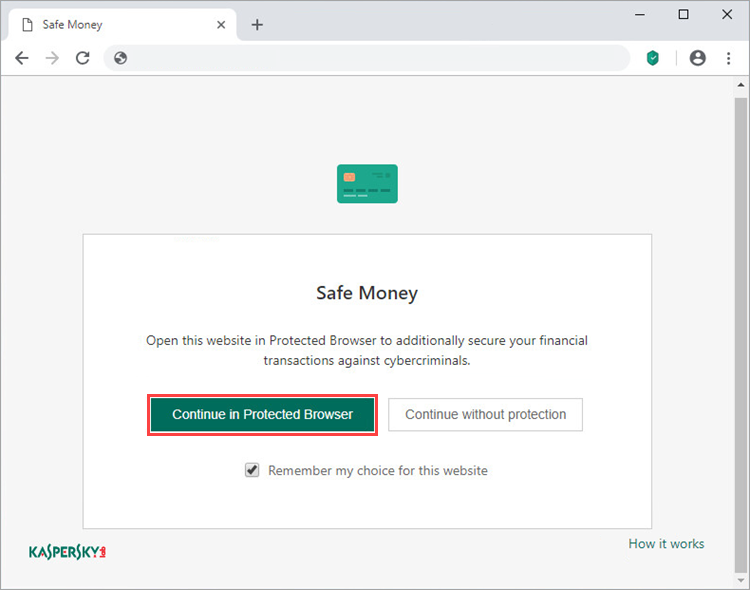
Protected Browser will be launched.
If the application doesn't prompt you to open the website in Protected Browser, add its address to the Safe Money database. See the instructions below.
How to add a website to the Safe Money list
- In the main window of Kaspersky Internet Security, click Safe Money.
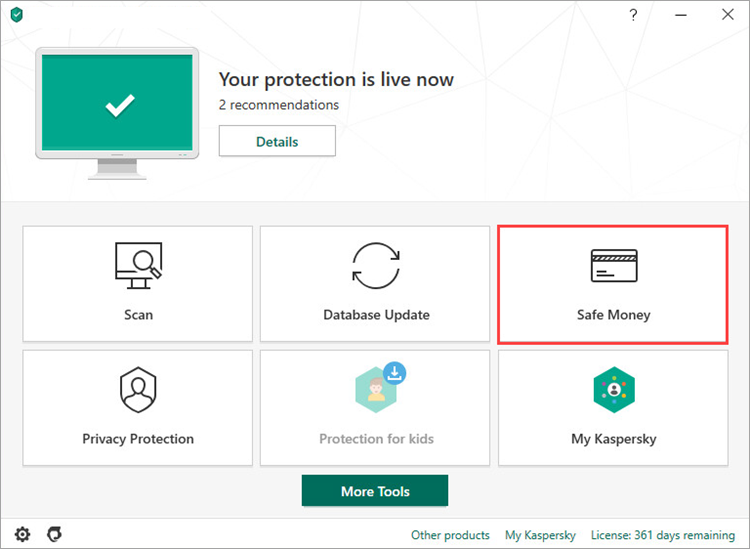
- To learn how to open the application, see this guide.
- Click Add website to Safe Money.
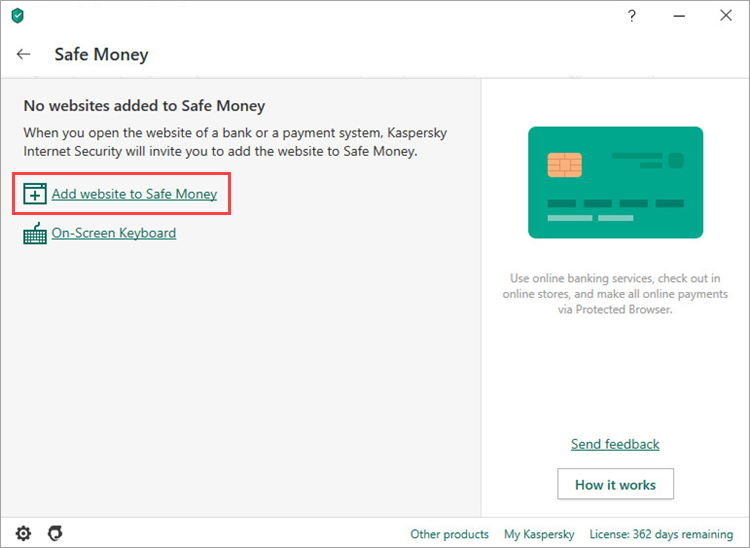
- Type a website address in the box Website for Safe Money (URL).
- Select an action that will be taken each time you visit this site:
- Run Protected Browser.
- Prompt for action.
- Do not run Protected Browser.
- Click Add.
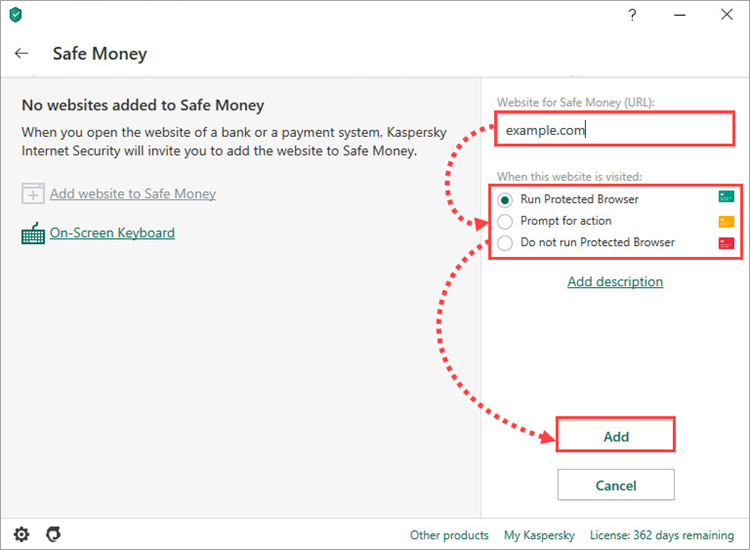
The website will be added to Safe Money.
How to enable or disable Safe Money
- In the main window of Kaspersky Internet Security, click
 .
.
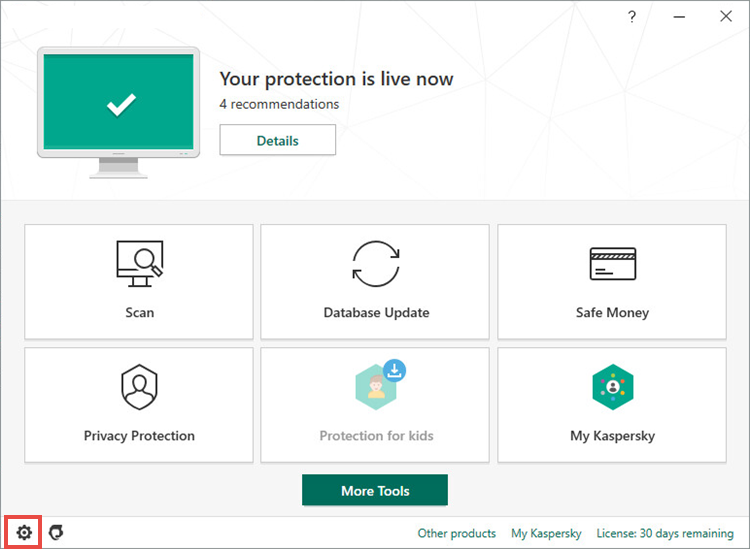
- To learn how to open the application, see this guide.
- Go to the Protection section.
- Move the Safe Money switch to either the “On” or “Off” position.
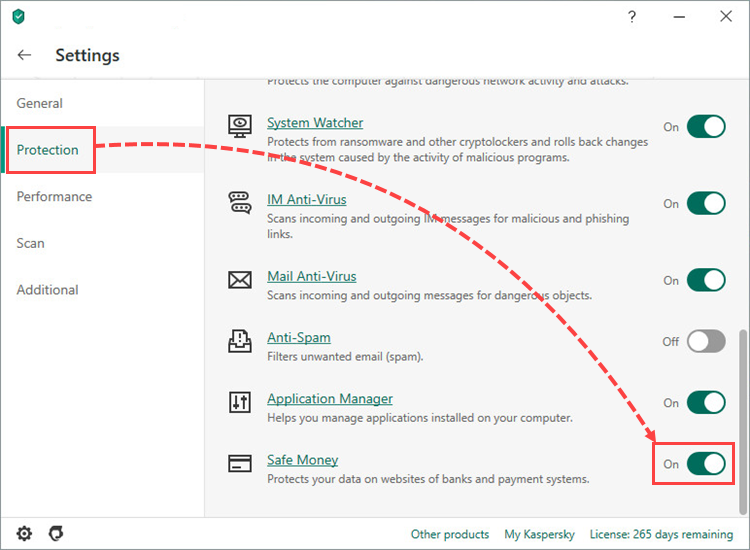
The Safe Money component will be enabled or disabled.
How to choose a browser to open websites from the Safe Money interface
To set the default browser which will be opened in the Protected Browser mode:
- In the main window of Kaspersky Internet Security, click
 .
.
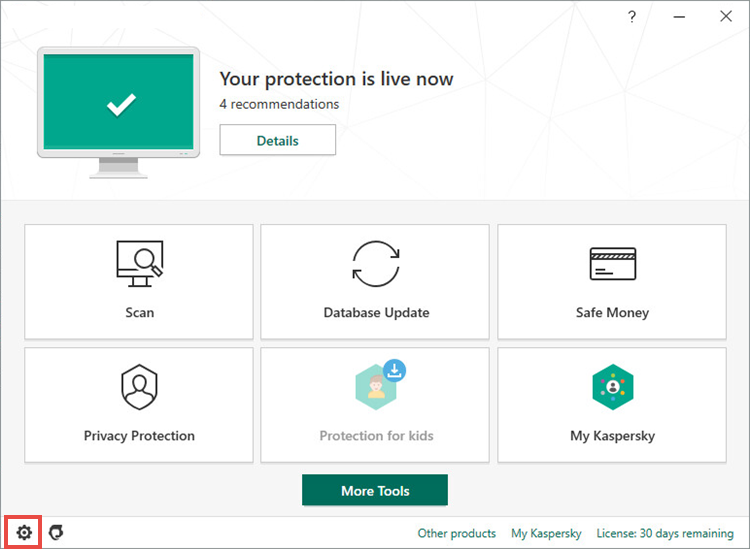
- To learn how to open the application, see this guide.
- Go to the Protection section and select Safe Money.
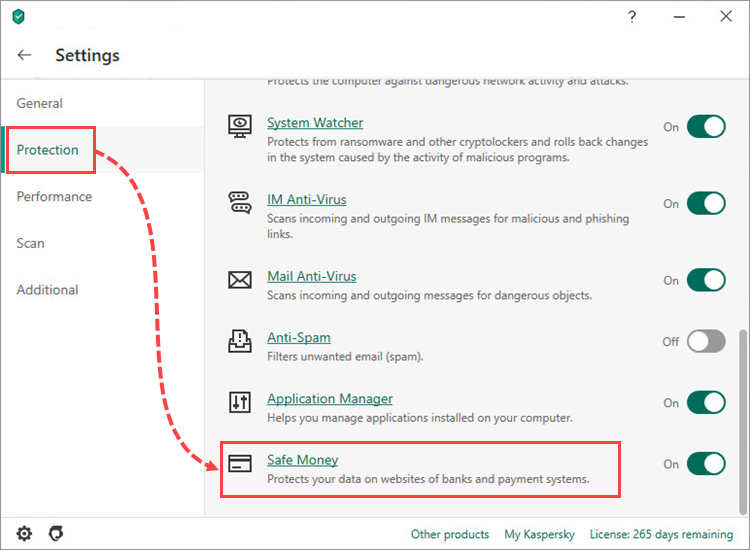
- Click Default browser.
- Select a browser from the drop-down list.
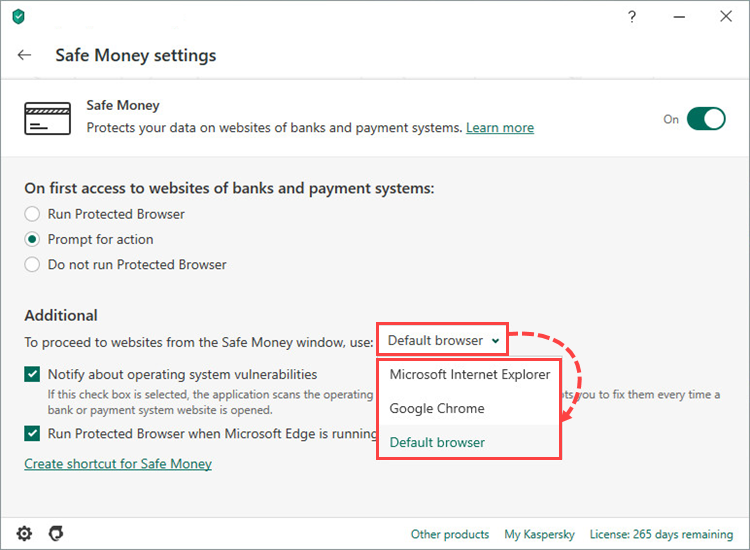
The browser for Safe Money will be changed.
What to do in case of errors
If you encounter errors while using Safe Money, try looking up your issue in one of these articles:
- Frequent Safe Money issues
- Safe Money is not available in Kaspersky solutions
- "Critical system updates are not installed" error when starting Safe Money
- "Kaspersky product is not providing complete protection of your data: HIPS protection is disabled" message when opening Protected Browser
- How to enable the Kaspersky Protection extension in Internet Explorer, Google Chrome, Mozilla Firefox
- Certificate problem notification when opening a website
For the full list of possible issues, see the Safe Money section.
If your issue is not explained or the error persists, submit a request to Kaspersky Customer Service by choosing the topic and filling out the form..
How to further protect bank card data
To protect the data of your bank cards and have quick access to them when shopping online, install Kaspersky Password Manager.
Buy Kaspersky Password ManagerThe data is placed in an encrypted vault protected by a main password. When shopping online, Kaspersky Password Manager will offer you to insert suitable data from the vault into the payment form, and you will not have to enter them manually. For more information see Online Help: